Události živého týmu: Zakázat anonymní dotazy

V současnosti není možné zakázat anonymní dotazy na živých událostech Microsoft Teams. I registrovaní uživatelé mohou posílat anonymní dotazy.
Věděli jste, že animace GIF existují již od Windows 2.0? Ano, správně jste si vzpomněli, že Windows 2.0 byl vydán v roce 1987. To znamená, že formát GIF je starý 34 let.
Ale pokud jste na této stránce, je to pravděpodobně proto, že hledáte způsob, jak vypnout animace v Microsoft Teams. Pojďme se ponořit a uvidíme, jak to můžete udělat.
Po deaktivaci animací Teams budete stále moci hrát GIFy. Jediný rozdíl je v tom, že GIFy se již nebudou automaticky přehrávat. Pro zobrazení animace musíte stisknout tlačítko přehrávání.
Spusťte Teams a klikněte na svůj profilový obrázek.
Vyberte Nastavení a klikněte na Obecné .
Poté přejděte úplně dolů na Zobrazit .
Zaškrtněte políčko Vypnout animace .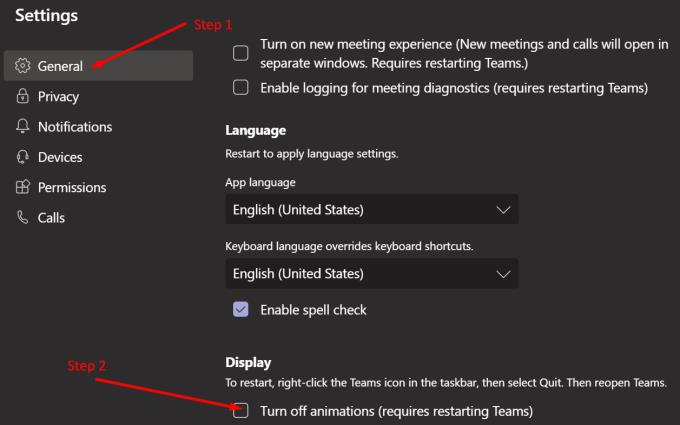
Chcete-li použít změny, restartujte Teams.
Pokud jste správce IT a chcete to udělat ještě o krok dále, můžete upravit zásady zasílání zpráv a vypnout GIFS, memy a nálepky.
Přejděte do centra pro správu Teams.
Klikněte na Zásady zasílání zpráv .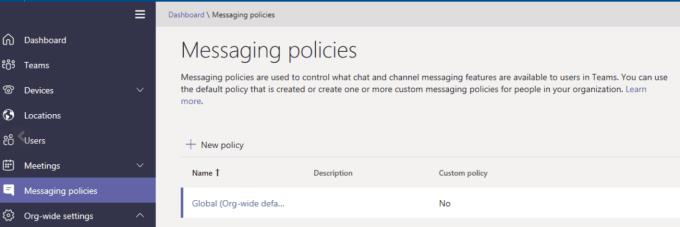
Vyhledejte a deaktivujte následující nastavení:
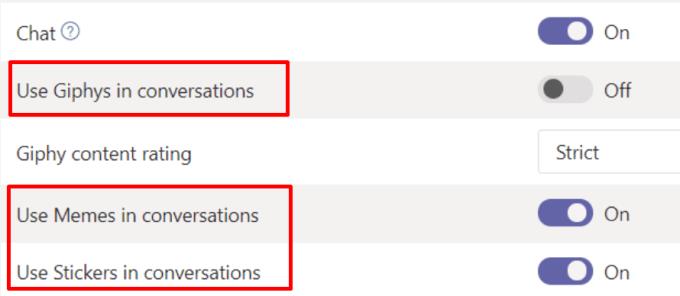
Použít změny.
Jakmile tato nastavení deaktivujete, uživatelé Teams nebudou moci vkládat GIFy, memy a nálepky do svých konverzací.
Pokud však změníte názor a rozhodnete se umožnit lidem používat GIFy, můžete animované obrázky filtrovat na základě jejich hodnocení obsahu. K dispozici jsou tři možnosti:
Pokud spravujete účty Teams školy, možná budete chtít použít změny v celé organizaci. Úplné blokování animací Teams může pozitivně ovlivnit pozornost studentů. I když je použití GIFů a jiných typů animovaného obsahu zábavné, mohou studenty odvádět od výuky.
Chatové animace jsou opravdu zábavné, ale pro některé uživatele Teams mohou být příliš rušivé. Pokud se nechcete nechat rozptylovat nesčetnými GIFy, které se objevují v okně chatu v Teams, můžete jednoduše zakázat animovaný obsah a emotikony.
Na které straně jsi? Milujete nebo nenávidíte animace Teams? Podělte se o své myšlenky v komentářích níže.
V současnosti není možné zakázat anonymní dotazy na živých událostech Microsoft Teams. I registrovaní uživatelé mohou posílat anonymní dotazy.
Microsoft Teams aktuálně nativně nepodporuje přenos vašich schůzek a hovorů na vaši TV. Můžete však použít aplikaci pro zrcadlení obrazovky.
Potřebujete naplánovat opakující se schůzky na MS Teams se stejnými členy týmu? Naučte se, jak nastavit opakující se schůzku v Teams.
Vidíte často chybu Omlouváme se, nemohli jsme se s vámi spojit na MS Teams? Zkuste tyto tipy na řešení problémů, abyste se tohoto problému zbavili nyní!
Jak udržet stav Microsoft Teams jako vždy dostupný? Tento návod se zaměřuje na efektivní metody pro trvalé udržení vašeho stavu v aplikaci Teams.
V případě, že hledáte webovou kameru pro použití na vašem PC, můžete Xbox Kinect použít jako webovou kameru v systému Windows 10. Jakmile z Kinectu uděláte webovou kameru v systému Windows
Chcete-li citovat zprávu v Microsoft Teams, vyberte a zkopírujte zprávu, na kterou chcete odpovědět. Poté klikněte na ikonu Formát a vyberte Nabídka.
V této příručce vám ukážeme, jak vyřešit problém s Microsoft Teams, kdy nevidíte, že obrazovka sdílí někdo jiný.
Karta Microsoft Teams Wiki je inteligentní textový editor, který umožňuje více uživatelům pracovat na různých částech stejného dokumentu.
Kód chyby c02901df označuje, že desktopová aplikace Microsoft Teams narazila na problém a zhroutila se. K této chybě dochází na počítačích se systémem Windows 10.
I když můžete vždy upgradovat z Teams Free na Teams for Business, mějte na paměti, že tento proces je nevratný.
Chcete-li najít skryté chaty Microsoft Teams, vyhledejte jméno účastníka chatu, vyberte toto jméno a starý chat bude znovu viditelný.
Některé webové stránky nepodporují vkládání adres URL do jiných programů nebo webových stránek. Proto je nemůžete otevřít v desktopové aplikaci Teams.
Pokud nemůžete naplánovat schůzku Teams v Outlooku, ujistěte se, že e-mailový účet spojený s Teams byl přidán do Outlooku.
Chcete-li snížit riziko výskytu různých problémů s Bluetooth v Teams, použijte náhlavní soupravu Bluetooth, která je kompatibilní s aplikací.
Mnoho uživatelů si stěžovalo, že Trello není k dispozici v Microsoft Teams. Tato příručka vám přináší řadu potenciálních oprav.
Busy on Busy je užitečná funkce Microsoft Teams, která konfiguruje, jak Teams zpracovává příchozí hovory, pokud se volaný již účastní hovoru.
Bezplatná verze Microsoft Teams může aktuálně hostit až 300 účastníků schůzky. Účastníci mohou chatovat a volat.
Po dlouhém očekávání vám nyní Microsoft Teams umožňuje sledovat video streamy od všech účastníků schůzky současně. No, ve většině případů to tak bude
Microsoft Teams aktuálně nepodporuje nativní odesílání vašich schůzek a hovorů do vašeho televizoru. Můžete však použít aplikaci pro zrcadlení obrazovky.
V současnosti není možné zakázat anonymní dotazy na živých událostech Microsoft Teams. I registrovaní uživatelé mohou posílat anonymní dotazy.
Spotify může být nepříjemné, pokud se automaticky otevírá pokaždé, když zapnete počítač. Deaktivujte automatické spuštění pomocí těchto kroků.
Udržujte cache v prohlížeči Google Chrome vymazanou podle těchto kroků.
Máte nějaké soubory RAR, které chcete převést na soubory ZIP? Naučte se, jak převést soubor RAR do formátu ZIP.
V tomto tutoriálu vám ukážeme, jak změnit výchozí nastavení přiblížení v Adobe Reader.
Pro mnoho uživatelů aktualizace 24H2 narušuje auto HDR. Tento průvodce vysvětluje, jak můžete tento problém vyřešit.
Microsoft Teams aktuálně nativně nepodporuje přenos vašich schůzek a hovorů na vaši TV. Můžete však použít aplikaci pro zrcadlení obrazovky.
Ukážeme vám, jak změnit barvu zvýraznění textu a textových polí v Adobe Reader pomocí tohoto krokového tutoriálu.
Potřebujete naplánovat opakující se schůzky na MS Teams se stejnými členy týmu? Naučte se, jak nastavit opakující se schůzku v Teams.
Zde najdete podrobné pokyny, jak změnit User Agent String v prohlížeči Apple Safari pro MacOS.























